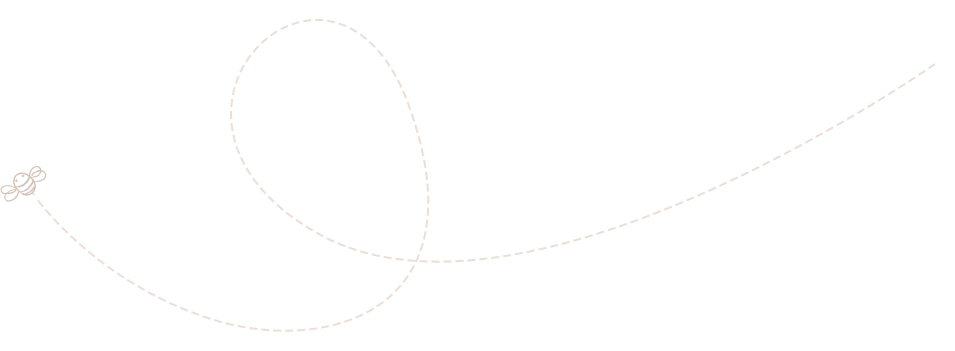Google Analytics 4 to najnowsza wersja popularnego i świetnego narzędzia Google, które jest bardzo przydatne w analityce internetowej. Jeśli obecnie korzystasz z Universal Analytics, warto jak najszybciej dokonać migracji na GA4.
Dlaczego nie powinieneś zwlekać z tym krokiem? Jak zrealizować samą migrację? Tego dowiesz się w tym artykule.

Czego dowiesz się z artykułu?
- Czym dokładnie jest Google Analytics 4?
- Dlaczego przejście na Google Analytics 4 to konieczność?
- Migracja z Universal Analytics do Google Analytics 4 – 10 kroków
- 1. Stwórz nową usługę
- 2. Skonfiguruj strumienie danych
- 3. Połącz Google Analytics 4 z innymi produktami
- 4. Skopiuj najważniejsze ustawienia
- 5. Skonfiguruj śledzenie zdarzeń
- 6. Przetestuj konfiguracje śledzenia danych
- 7. Skonfiguruj zbieranie danych za pomocą Google Tag Managera
- 8. Dostosuj domyślne ustawienia sesji
- 9. Aktywuj Google Signals
- 10. Zapoznaj się z dokumentacją
- Wdrożenie Google Analytics 4 – podsumowanie
Czym dokładnie jest Google Analytics 4?
Aby uniknąć zamieszania w terminach, na początku omówimy, jak prezentuje się nazewnictwo ostatnich wersji omawianego narzędzia.
Samo Google Analytics powstało w 2005 roku. W 2012 roku wprowadzono nową wersję, która wdrożyła wiele fundamentalnych i bardzo przydatnych zmian. Z tego powodu przemianowano ją na Google Universal Analytics (wykorzystywano także nazwy Google Analytics Universal oraz Google Analytics 2).
W 2017 roku wprowadzono kolejną wersję – Google Analytics 3, która jest wykorzystywana do dzisiaj. Jako że przez ostatnie lata przypadało jej niejako miano głównego wydania omawianego narzędzia, to właśnie ona przejęła nazwę Universal Analytics w miejsce Google Analytics 2.
Termin Universal Analytics po prostu odnosi się do obecnej, standardowej wersji Google Analytics. Wkrótce zostanie on przeniesiony na Google Analytics 4.
Dlaczego przejście na Google Analytics 4 to konieczność?
W przypadku Google Analytics Universal (GA3) na uwadze warto mieć następujące daty:
- 1 lipca 2023 – zakończenie możliwości gromadzenia i używania danych w Universal Analytics;
- 1 października 2023 – zakończenie możliwości gromadzenia i używania danych w Universal 360 (GA360);
- 1 stycznia 2024 (lub kilka miesięcy dłużej) – zamknięcie dostępu do danych przetworzonych w Universal Analytics. Do tego terminu warto jest wyeksportować historyczne raporty;
- Nieokreślony termin, zapewne po 2024 – całkowite wyłączenie usług dostępnych w ramach Universal Analytics. Po tym terminie uzyskanie dostępu do danych poprzez interfejs Analytics oraz interfejs API nie będzie możliwe. Google w najbliższych miesiącach ma podać dokładną datę, kiedy do tego dojdzie.
Jak więc widać, warto jak najszybciej dokonać migracji na Google Analytics 4, gdyż wkrótce wsparcie dla poprzedniej wersji zostanie w pełni wygaszone.
Dlaczego Google już chce, aby wszyscy przeszli na Google Analytics 4? Przez ostatnie lata zmieniło się podejście do korzystania z Internetu przez użytkowników. Zazwyczaj w tym celu używają wielu różnych urządzeń na przestrzeni całego dnia. Standardowe ścieżki zakupowe stają się bardziej złożone i coraz trudniej je śledzić. Właśnie z tego powodu w nowej wersji położono duży nacisk na bardziej elastyczne opcje śledzenia zdarzeń. Na uwagę zasługuje także zaawansowany model atrybucji konwersji – system ten inteligentnie analizuje, które interakcje z reklamami i w jakim stopniu przyczyniły się do wygenerowania np. sprzedaży. Takie dodatkowe funkcje na pewno usprawnią proces pozycjonowania strony internetowej. Duże znaczenie miały także ostatnie prawne rozporządzenia dotyczące ochrony danych osobowych. Z tego względu doszło do istotnych zmian w aspekcie tego, jak standardowo mierzona jest aktywność użytkowników i jak ogólnie narzędzie podchodzi do sesji.
Skrócono także to, przez jaki czas konta mogą przechowywać dane o użytkownikach i zdarzeniach. W Universal Analytics dostępne opcje pozwalały na skonfigurowanie terminów wygasania danych tak, aby dochodziło do tego dopiero po 50 miesiącach lub nawet w ogóle. W GA4 maksymalny zakres to jedynie 14 miesięcy.
Jak zacząć korzystać z Google Analytics 4?
Jeśli po raz pierwszy zakładasz konto w Google Analytics lub dodajesz nową usługę, automatycznie zostaną one skonfigurowane w wersji GA4. Google Analytics Universal dalej jest dostępne dla nowych użytkowników – aby uzyskać do niego dostęp, w procesie wstępnej konfiguracji należy zaznaczyć kilka dodatkowych opcji.
Jak z kolei wygląda proces migracji? Dane z Universal Analytics nie są synchronizowane z Google Analytics 4. Z tego powodu przechodzenie na nową wersję odbywa się w ramach kilku etapów, które należy dokładnie zrealizować i najlepiej zrobić to zawczasu. Oprócz tego warto odpowiednio skonfigurować Google Tag Managera, aby usprawnić kwestie związane ze śledzeniem kodów.
Migracja z Universal Analytics do Google Analytics 4 – 10 kroków
Omówmy zatem, jak wygląda proces wdrożenia Google Analytics 4, jeśli dotychczas korzystałeś z Universal Analytics.
-
Stwórz nową usługę
W panelu głównym kliknij ikonę koła zębatego, aby przejść do sekcji Administracja:

Następnie w sekcji Usługa, wybierz Asystent konfiguracji usługi Google Analytics 4.
W tym artykule będziemy omawiać proces migracji na podstawie pierwszej opcji, która zakłada utworzenie nowej usługi Google Analytics 4. W jej przypadku wybierz zatem Zacznij:

W następnym kroku pojawia się jedna konfiguracja opcjonalna:

Czy ją zaznaczyć?
Jeśli korzystasz z web buildera/CMS-a, który już obsługuje tag gtag.js (np. WordPress, Shopify, Wix), możesz skorzystać z tej opcji. Dzięki temu skonfigurowanie procesu zbierania danych będzie łatwiejsze. W takim przypadku pomiń etap numer 2.
Jeśli korzystasz z web buildera/CMS-a, który nie obsługuje jeszcze tagu gtag.js, używasz Google Tag Managera, lub Twoja strona zawiera tagi analytics.js, asystent nie może ponownie wykorzystać istniejących tagów – będziesz musiał dodatkowo je skonfigurować.
Kliknij Utwórz usługę. Ukaże Ci się podsumowanie. Kliknij Przejdź do usługi GA4, aby otworzyć skonfigurowaną usługę w wersji Google Analytics 4:

-
Skonfiguruj strumienie danych
Strumień danych to nowy odpowiednik Widoku z GA3. To właśnie z niego przesyłane są zdarzenia do Usługi GA4.
Jak go skonfigurować? W panelu administracyjnym po lewej stronie wybierz Strumienie danych:

Następnie zaznacz Sieć:

W następnym oknie wprowadź adres swojej witryny (pamiętaj, że domyślnie narzędzie wybiera protokół HTTPS):

Na tym etapie da się także skonfigurować Pomiar zaawansowany. Domyślnie jest on włączony. Możesz tu także wybrać, które parametry (wyświetlenia strony, przewinięcia, kliknięcia wychodzące, wyszukiwanie w witrynie, interakcje z filmem, pobrania pliku) w jego ramach mają być śledzone:

Wszystkie z nich powinny być włączone. W przypadku Wyszukiwania w witrynie możesz także przejść do ustawień zaawansowanych i skonfigurować kilka dodatkowych parametrów.
Po dokonaniu konfiguracji kliknij Utwórz strumień. W następnym oknie zobaczysz jego podsumowanie wraz z dodatkowymi danymi jak identyfikator pomiaru, który jest wykorzystywany podczas konfiguracji Google Tag Managera.
-
Połącz Google Analytics 4 z innymi produktami
Aby skutecznie zbierać i analizować wszelkie niezbędne dane, połącz Google Analytics 4 z Google Ads, Google Search Console, Google Optimize i z innymi wykorzystywanymi produktami.

-
Skopiuj najważniejsze ustawienia
Niektóre z przydatnych ustawień możesz skopiować z Universal Analytics do usługi Google Analytics 4:
- niechciane odesłania – skopiuj listę, aby uniknąć niechcianych odesłań,
- wyjątki adresów IP – odfiltruj z pomiarów ruch wewnętrzny,
- odbiorcy – zidentyfikuj te same grupy użytkowników na podstawie swoich danych GA4 i wyeksportuj tych odbiorców do połączonych kont Google Ads.
-
Skonfiguruj śledzenie zdarzeń
Niezależnie od tego, czy w grę wchodzi wprowadzenie od zera wdrożenia lub zrealizowanie migracji z Universal Analytics do GA4, konfiguracja śledzenie danych to najtrudniejszy etap. Musisz dokładnie przeanalizować dane, jakie do tej pory mierzyłeś i przełożyć je na nowy format stosowany w Google Analytics 4.
Najlepiej dlatego zorganizuj wszystkie zdarzenia w Excelu. Dodaj do nich takie szczegóły jak dokładna nazwa, opis, parametry zdarzenia oraz dokładne opisy owych parametrów.
Samą architekturę zdarzeń warto od początku przygotowywać w języku angielskim, gdyż automatyczne parametry zdarzeń w Analyticsie będą widoczne w tym języku.
Dobrze jest także już od początku ustalić nomenklaturę, terminologię i skróty, aby wszystkie osoby mające do czynienia z obsługą kont Google Analytics wiedziały, co i w jaki sposób jest określane. Dzięki temu uda się uniknąć niepotrzebnego zamieszania.
-
Przetestuj konfiguracje śledzenia danych
Niektórych problemów dotyczących śledzenia zdarzeń nie da się od razu zauważyć. Wykonaj dlatego testy oraz porównaj je np. z danymi zbieranymi w Universal Analytics. Wykrycie błędów może zająć jednak nieco czasu, dlatego etap ten należy realizować z długoterminowej perspektywy.
-
Skonfiguruj zbieranie danych za pomocą Google Tag Managera
Będąc już w Menedżerze tagów Google, wykonaj następujące kroki, aby skonfigurować tagi:
- 1. Kliknij Tagi » Nowy.
- 2. Wybierz Konfiguracja tagu.
- 3. Przejdź do Google Analytics: Konfiguracja GA4.
- 4. Uzupełnij identyfikator pomiaru, który znajdziesz w szczegółach strumienia w GA4.
- 5. Przejdź do Reguły i ustaw uruchomienie tagu na wszystkich podstronach serwisu lub skonfiguruj je według swoich potrzeb.

- 6. Kliknij Zapisz.
Zastanów się także nad wdrożeniem podwójnego tagowania. Dzięki temu będziesz w stanie dalej zbierać dane w Universal Analytics i jednocześnie kłaść fundament pod Google Analytics 4.
Proces takiej implementacji będzie zależeć od tego, z czego dotychczasowo korzystałeś w celu tagowania:
- gtag.js – użyj opcji dodaj dodatkowe produkty lub skorzystaj z połączonego tagu witryny między usługami Universal Analytics i GA4;
- analytics.js – konfiguracja w tym przypadku jest znacznie trudniejsza. Z 3 różnymi opcjami możesz zapoznać się w tym poradniku;
- Menedżer tagów Google – skorzystaj ze standardowej implementacji Google Analytics 4 za pomocą Menedżera tagów Google.
-
Dostosuj domyślne ustawienia sesji
Po skonfigurowaniu strumienia danych możesz przejść do jego zaawansowanych opcji. W tym celu wybierz go w liście strumieni (omawiane teraz opcje konfiguracji dostępne są jedynie w przypadku tych strumieni, które obsługują dane z sekcji Internet):

Kliknij dostępny strumień, aby przejść do jego szczegółów. Następnie wybierz Skonfiguruj ustawienia tagów:

W sekcji Ustawienia kliknij Pokaż wszystko, a następnie wybierz Dostosuj czas trwania sesji:

Ukaże Ci się następujący widok:

Domyślnie sesja trwa 30 minut, a licznik pod kątem sesji z zaangażowaniem ustawiony jest na 10 sekund. Gdy wprowadzisz zmiany, kliknij Zapisz, aby je zatwierdzić.
-
Aktywuj Google Signals
W kontekście analizy danych i ścieżki zakupowej klientów Google Signals to bardzo przydatne narzędzie dlatego warto je wdrożyć już na samym początku migracji. W tym celu będąc w usłudze Google Analytics 4, przejdź do Administracja. Następnie wybierz usługę, w przypadku której chcesz aktywować omawiane narzędzie. Kliknij Ustawienia danych » Gromadzenie danych:

Kliknij Pierwsze kroki, aby przejść do procesu instalacji.

-
Zapoznaj się z dokumentacją
Z oficjalną dokumentacją dotyczącą przejścia na Google Analytics 4 możesz zapoznać się tutaj. Bardzo szczegółowo omawia ona wszelkie etapy wdrożenia nowej wersji i porusza pewne kwestie nieomówione w tym artykule.
Porównaj zawarte tu informacje z tym, co do tej pory zrobiłeś podczas przechodzenia z Universal Analytics na Google Analytics 4.
Wdrożenie Google Analytics 4 – podsumowanie
Migracji na GA4 warto dokonać jak najszybciej, aby już teraz cieszyć się nowymi funkcjami i przyzwyczaić się do nowych standardów pomiarów, jakie wyznacza Google.
Zadanie to może być jednak bardzo wymagające – aby uzyskać pomoc, zdecyduj się na doradztwo technologiczne. Pokażemy Ci, jak zaplanować i zrealizować cały proces.